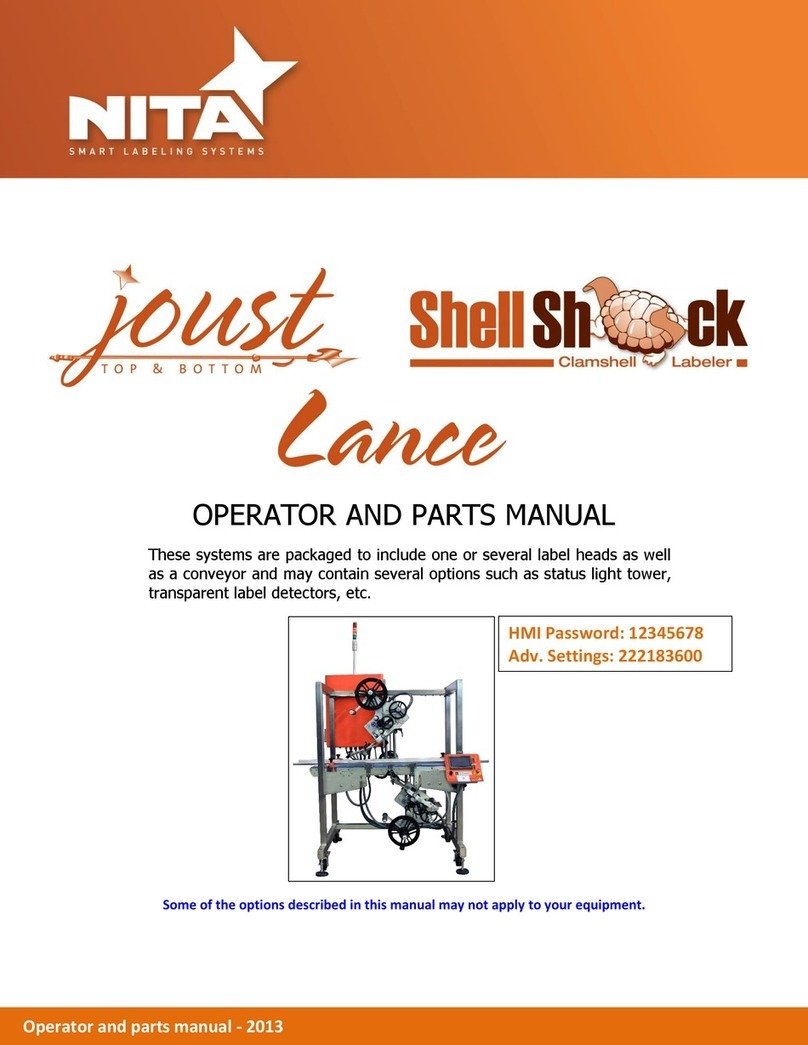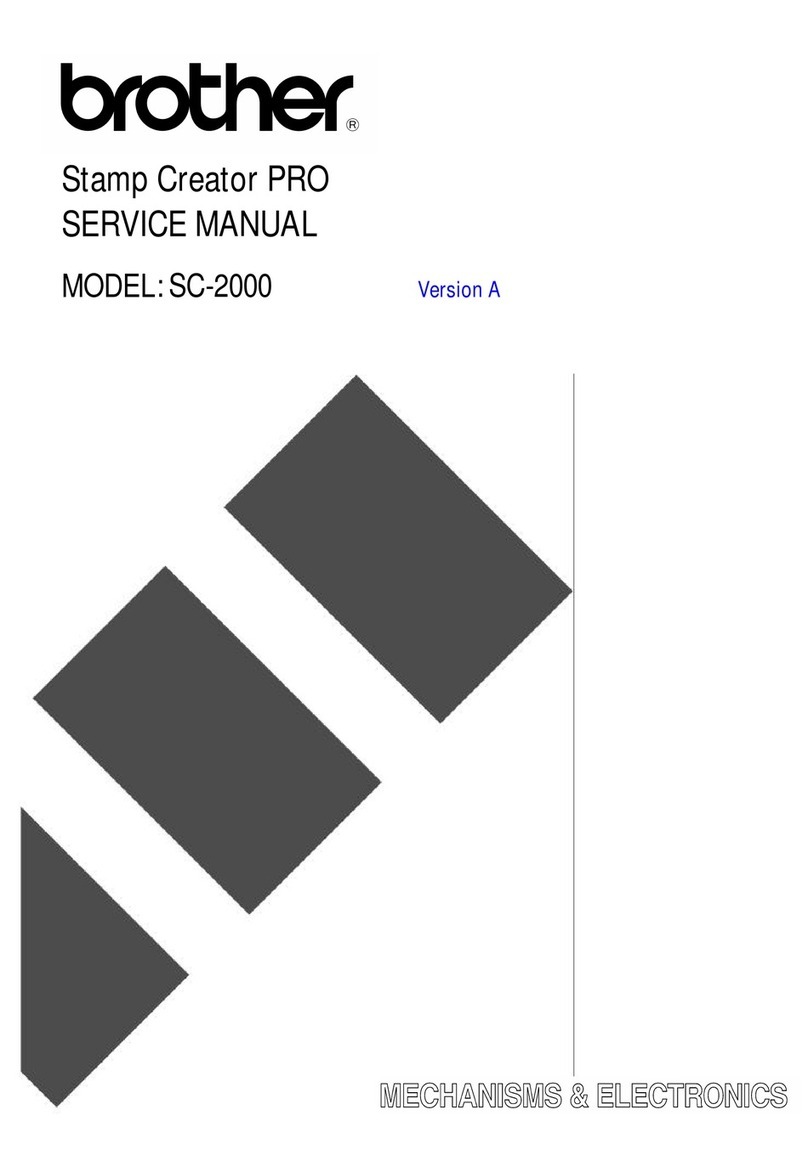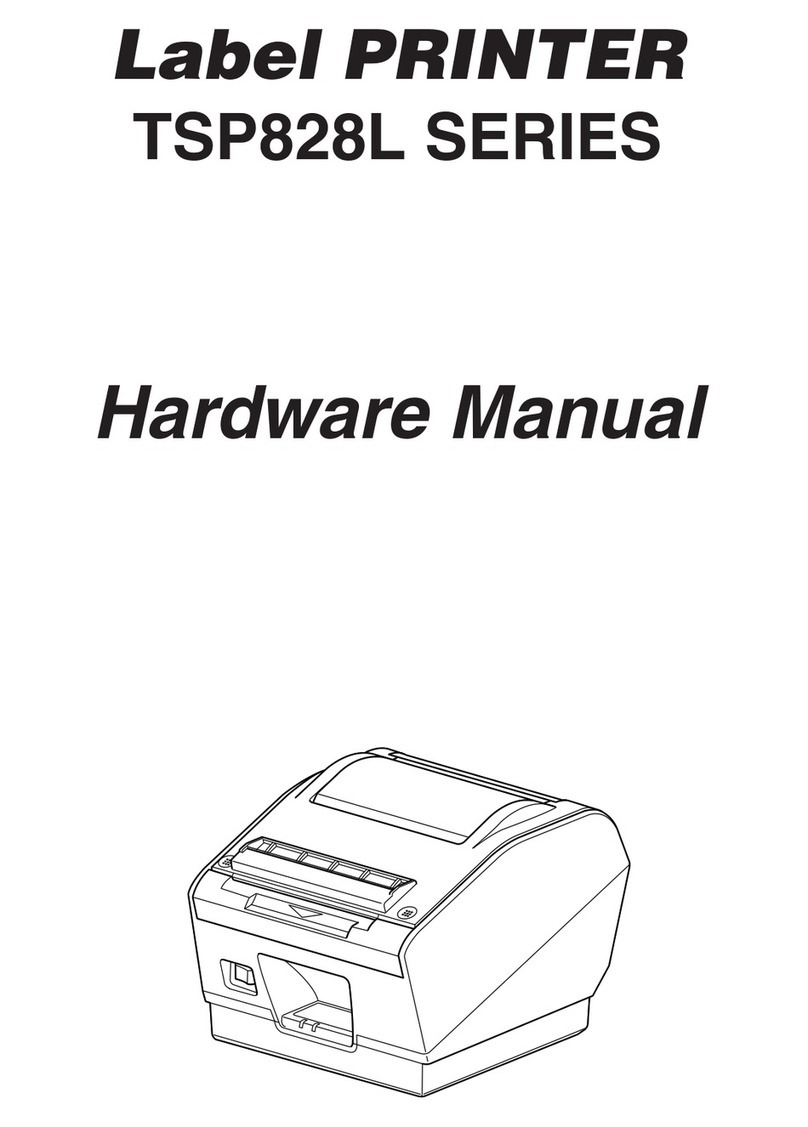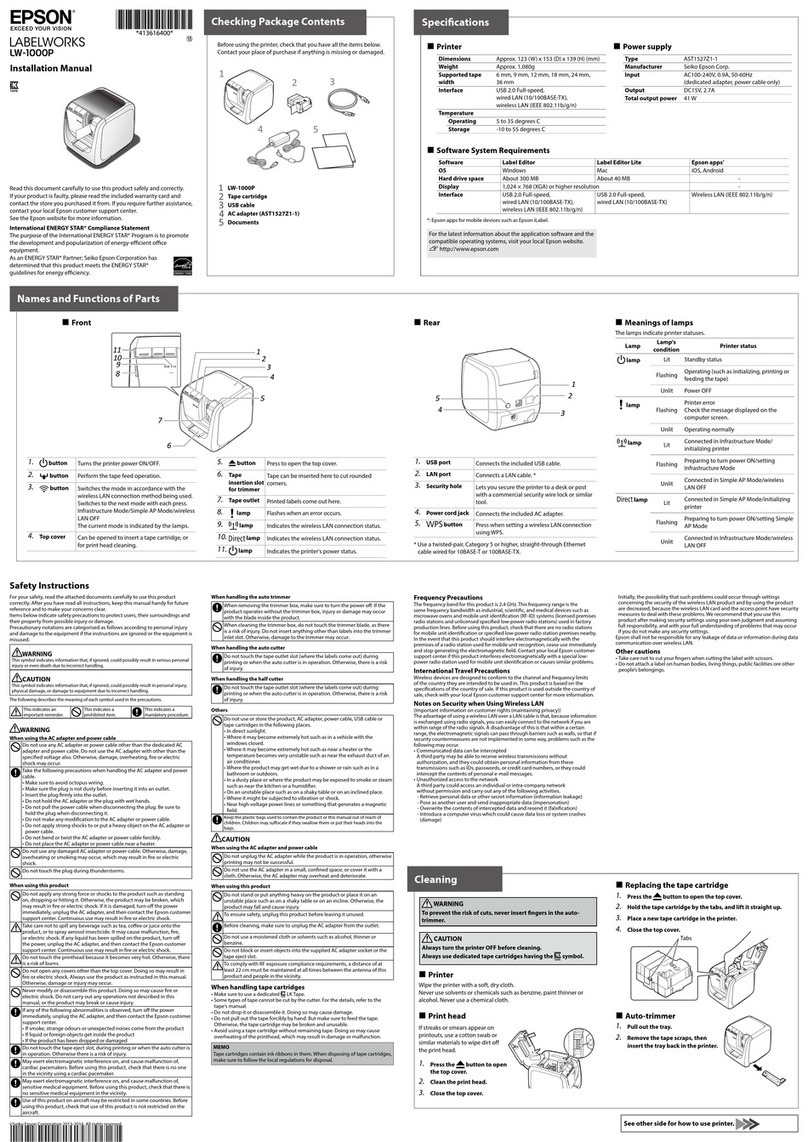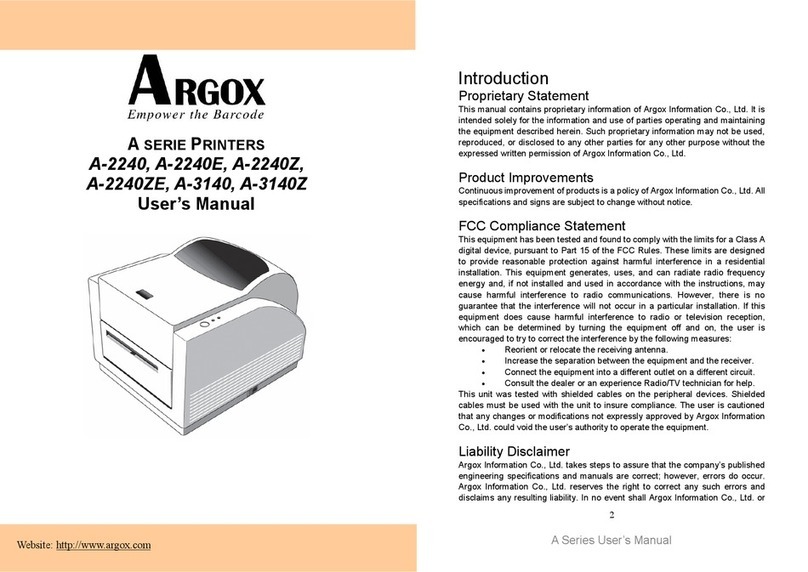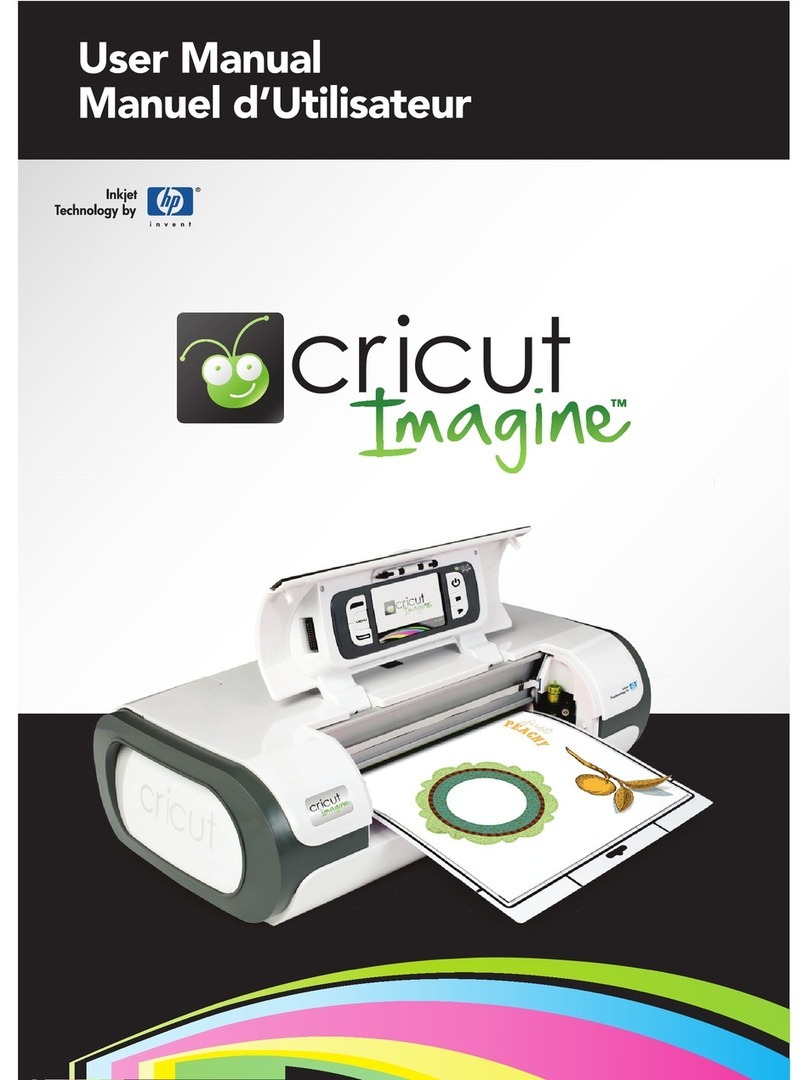Primera label LX500e User manual

ii
Note: Les informations contenues dans cette notice pourront être modifiées sans annonce préalable. Il n'existe
aucune garantie concernant ce document, incluant sans y être limité, les garanties de qualité marchande et
d'adaptation pour un but particulier.
Nous déclinons toute responsabilité pour les erreurs contenues dans ce document ainsi que des dommages
fortuits ou consécutifs en relation avec le matériel, les performances ou l'utilisation de ce matériau . Ce docu-
ment contient des informations protégées par copyright . Tous les droits sont réservés. Aucune partie de ce
document ne peut être photocopié, reproduit ou traduit dans une autre langue sans un accord écrit préalable.
Informations sur la marque déposée: Primera est une marque déposée de Primera Technologie INC.
Windows est une marque déposée de Microsoft corporation. Toutes les autres marques déposées sont la pro-
priété de leurs propriétaires respectifs.
Historique d'Impression
Edition 1.1, #181017, Copyright 2017, Tous droits reservés.
Déclaration de conformité FCC: Cet appareil est conforme à la partie 15 des règles de la FCC. Son fonc-
tionnement est soumis aux deux conditions suivantes : (1) ce dispositif ne doit pas causer d'interférences nui-
sibles, et (2) ce dispositif doit accepter toute interférence reçue , y compris les interférences qui peuvent provo-
quer un fonctionnement indésirable.
Pour les utilisateurs des Etats Unis: Ce produit est conçu pour être alimenté par un ‘ UL listed Direct
Plug-In Power Supply’ marqué "Classe 2" ou un ‘UL listed ITE Power Supply’ marqué "LPS" avec une sortie
12VDC, 4.5A ou supérieure. Cet équipement a été testé et trouvé conforme aux limites d'un appareil numé-
rique de Classe B, conformément à la Partie 15 de la FCC. Dans un environnement domestique ce produit peut
causer des interférences radio, dans ce cas, l’utilisateur devra prendre les mesures adéquates. Cet équipement
génère, utilise et peut émettre de l'énergie radiofréquence et, si non installé et utilisé conformément aux ins-
tructions, il peut causer des interférences nuisibles aux communications radio.
Cependant, rien ne garantit qu’aucune interférence ne surviendra dans d’autres types d’installation. Si cet
équipement cause des interférences préjudiciables à votre radio ou votre télévision – ce que vous pouvez véri-
fier en éteignant l’équipement et le rallumant- nous vous encourageons à essayer d’y remédier en essayant
une ou plus de ces méthodes:
• Ré-orientez ou déplacez l’antenne.
• Éloignez plus encore l’équipement et vos appareils.
• Brancher l'équipement dans une prise sur un circuit différent de celui sur lequel est branché le récepteur .
• Demandez conseil à un technicien spécialisé en TV/Radio.
L'utilisation de câbles blindés est nécessaire pour respecter les limites de la partie 15 des règles de la FCC
Classe B. Vous êtes averti que des changements ou des modifications non expressément approuvés dans ce
manuel pourrait annuler votre droit d'utiliser et/ou d'obtenir un service de garantie pour cet équipement.
ATTENTION!
POUR EVITER LES RISQUES D’INCENDIE OU DE DECHARGE ELECTRIQUE, N’EXPOSEZ PAS
L’APPAREIL A LA PLUIE OU A L’HUMIDITE. POUR REDUIRE LE RISQUE DE DECHARGE
ELECTRIQUE, NE RETIREZ PAS LES PANNEAUX EXTERIEURS. AUCUN COMPOSANT UTILISABLE
PAR L’UTILISATEUR NE SE TROUVE A L’INTERIEUR. VEUILLEZ VOUS ADRESSER AU PERSONNEL
DE SERVICE QUALIFIE. NE FAITES FONCTIONNER L’APPAREIL QU’EN RESPECTANT LES
SPECIFICATIONS ELECTRIQUES INSCRITES SUR L’IMPRIMANTE ET L’ADAPTATEUR CA.
ATTENTION!
L’UTILISATION DE CONTRÔLES, DE REGLAGES OU LA REALISATION DE PROCEDURES AUTRES
QUE CEUX SPECIFIES ICI PEUT ENTRAÎNER DE DANGEREUSES RADIATIONS.
ATTENTION!
RISQUE D’EXPLOSION SI LA BATTERIE EST REMPLACEE PAR UN MODELE NON CONFORME. LES
BATTERIES USAGEES DOIVENT ÊTRE ENLEVEES CONFORMEMENT AUX INSTRUCTIONS.

iii
Table des matières
Section 1: Debuter............................................................................................1
A. Choisir un bon emplacement............................................................1
B. Déballage et inspection......................................................................2
C. Identifier les éléments........................................................................3
Section 2: Installation matérielle et de logiciel..........................................5
A. Installer le stock d’étiquettes ............................................................5
B. Ajuster le stock d’étiquettes par rapport au capteur de
position et d’espacement...................................................................7
C. Utiliser un stock d’étiquettes en paravent....................................10
D. Installer la cartouche d’encre..........................................................10
E. Aligner la cartouche d’encre...........................................................13
Section 3: Utiliser le Moniteur de Statut...................................................14
A. Gérer les niveaux d’encre................................................................15
B. Paramétrer le mode capteur de stock............................................16
C. Mode Ouput ou Cut.........................................................................17
D. Régler l’alignement d’impression..................................................20
E. Utilisation de l’estimateur de coûts ..............................................22
F. Paramètres .........................................................................................23
Section 4: Imprimer en utilisant un PC.....................................................24
A. Utiliser BarTender®..........................................................................24
B. Ajouter du texte, des codes à barres et des illustrations à une
étiquette Bartender...........................................................................28
C. Imprimer depuis BarTender®.........................................................29
D. Utiliser NiceLabel.............................................................................30
E. Créer des Code Barre depuis Nicelabel ........................................36
F. Paramètres des drivers d’imprimante (PC)..................................39
G. Imprimer depuis d'autres programmes........................................42
Section 5: Paramètres des drivers d’imprimante (PC) ............................44
A. Paramètres des drivers d’imprimante (PC)..................................44
B. Créer une impression à fond perdu ..............................................47
C. Régler un problème de blocage d’étiquettes................................48
D. Nettoyer l’imprimante ....................................................................48
E. Nettoyer la cartouche d’Encre .......................................................49
F. Support Technique............................................................................49
Section 6: Particularités des étiquettes et des rouleaux..........................50
Section 7: Spécifications techniques..........................................................53
Index .................................................................................................................54

iv

Getting Started 1
Section 1: Debuter
MERCI …
... D’avoir choisir l’imprimante d’étiquettes couleur LX500e.
L’imprimante LX500e imprimera des textes et des codes à barres aux
bords nets, aux couleurs éclatantes, et même des photographies réa-
listes, directement sur vos rouleaux d’étiquettes, stock de cartes et
sur du papier accordéon.
Ce manuel de l’utilisateur est le guide complet étape par étape pour
vous permettre de configurer rapidement et surtout de pouvoir utili-
ser facilement votre nouvelle Imprimante couleur !
A. CHOISIR UN BON EMPLACEMENT
• Placez l’imprimante sur une surface plate dans un endroit avec
assez de circulation d’air pour éviter une surchauffe de l’appa-
reil.
• Ne placez pas l’imprimante près de sources de chaleur telles que
des radiateurs ou des conduits d’air, ne l’exposez pas non plus
directement à la lumière du soleil, évitez également trop de
poussière, un choc ou une vibration mécanique.
• Laissez assez d’espace à l’avant de l’imprimante afin de laisser
assez de place pour le stock d’étiquettes de manière à éviter que
les étiquettes soient bloquées ou qu’elles ne se lient entre elles.
• Laissez assez d’espace au-dessus afin de pouvoir ouvrir le cou-
vercle supérieur et ainsi accéder facilement au stock d’étiquettes
ainsi qu’aux cartouches d’encre.

2 Getting Started
B. DÉBALLAGE ET INSPECTION
Pendant que vous déballez votre imprimante, inspectez le car-
ton afin de vérifier que la machine n’a pas été abîmée pendant
le transport. Assurez-vous également que tous les accessoires
sont bien inclus avec votre machine. Les éléments suivants
doivent être présents:
•L’imprimante
•La prise d’alimentation
•Un cordon d’alimentation séparé
•Un câble USB de 6mètres (Si un autre câble USB est utilisé,
il doit faire deux mètres ou moins)
•Le Cd d’installation
•Une cartouche d’encre couleurs
•Un rouleau de démarrage d’étiquettes brillantes
•Carte d’enregistrement et déclaration de garantie
•Ce manuel ainsi que d’autres informations imprimées.
Conservez le carton ainsi que les emballages. Ils pourront vous être
utiles lorsque vous voudrez transporter l’imprimante.

C. IDENTIFIER LES ÉLÉMENTS
Cette illustration montre l’avant de l’imprimante, incluant ses bou-
tons de contrôle ainsi que ses indicateurs LED.
La LED indiquant que le niveau d’encre est faible s’allumera lors-
qu’une des cartouches disposera de 10 % ou moins d’encre restante.
La LED indiquant l’alimentation électrique indique que l’impri-
mante est allumée et prête à imprimer.
Le bouton INK déplace le chariot de la cartouche vers le centre afin
de permettre de changer la cartouche d’encre. Une fois que la car-
touche est chargée, appuyez sur le bouton ENCRE de nouveau.
Le bouton Load/Feed permet d’équiper un stock d’étiquettes ou
d’alimenter le stock d’étiquettes via l’imprimante.
Le bouton UNLOAD permettra de retirer le stock d’étiquettes en
l’inversant dans l’imprimante. Assurez-vous de découper les éti-
quettes imprimées avant d’appuyer sur le bouton UNLOAD.
La barre de découpe est une barre dentelée qui permet de découper
facilement vos étiquettes terminées de l’imprimante.
Bouton Unload
Bouton Ink
LED alimentation
Bouton Load/Feed
LED faible niveau d’encre
Barre de découpe
Couvercle supérieur
Getting Started 3
Capteur du stock
d’étiquettes TOF

4 Getting Started
Cette illustration montre les ports d’entrée ainsi que l’interrupteur
d’alimentation que l’on peut trouver à l’arrière de l’imprimante.
Port USBInterrupteur alimentation Port d’alimentation
Emplacement
pour étiquettes
échenillées

Installation matérielle et de logiciel 5
Section 2: Installation matérielle et
de logiciel
A. INSTALLER LE STOCK D’ÉTIQUETTES
Votre imprimante sera amenée à imprimer sur une grande variété
d’étiquettes et de papiers différents. Tant que le stock d’étiquettes
est fait de matière compatible
pour une impression jet d’encre
et que la taille de ce dernier
entre dans les capacités de la
machine, elle fonctionnera dans
cette imprimante. Primera dis-
pose d’une grande variété de
papier et substrats pour les éti-
quettes converties qui peuvent
être utilisées avec votre impri-
mante.
1. Ouvrir le couvercle
2. Poussez le guide d’étiquette sur ressorts assez loin pour pouvoir
faire entrer le stock d’étiquettes
3. Enlevez tout le ruban adhésif de votre rouleau d’étiquettes de
manière à vous assurer qu’aucune partie adhésive n’est exposée.
Il est important de noter que toute surface adhésive exposée
peut s’accrocher aux mécanismes internes d’impression et
entraîner un bourrage de la machine.
Note: Si vous utilisez des étiquettes en paravent ou un rouleau d’étiquettes d’une
forme autre que le carré/rectangle prédécoupé standard, voir section 2B et
2C pour plus d’informations.
Guide du rouleau d’étiquettes
Guide des rouleaux
d’étiquettes

6 Installation matérielle et de logiciel
4. Placez le stock d’étiquettes entre les rouleaux guides d’éti-
quettes et relâchez le guide à ressorts de manière à stabiliser le
stock d’étiquettes. Les rouleaux guides d’étiquettes permettent
au stock d’étiquettes de bouger librement.
5. Placez le bord d’attaque du stock d’étiquettes entre le guide
interne et les côtés de l’imprimante.
6. Continuez à dérouler rapidement le stock d’étiquettes plus loin
dans l’imprimante jusqu’à ce que vous sentiez une résistance
provenant des rouleaux de déroulage. L’imprimante détectera
l’étiquette et commencera automatiquement à la charger dans
l’imprimante. Si l’imprimante n’arrive pas à charger le stock
d’étiquettes, appuyez sur le bouton Load/Feed afin de
continuer à charger manuellement le rouleau tout en guidant le
stock d’étiquettes dans l’imprimante.
Guide interne

Installation matérielle et de logiciel 7
Astuce! Afin d’être certain que le stock d’étiquettes est bien chargé,
assurez-vous de pousser le stock d’étiquettes dans l’imprimante
rapidement, jusqu’à ce que toute la partie avant du stock touche le
rouleau de chargement. Pour des stocks plus larges utilisez vos deux
mains pour charger le stock et maintenez la pression un peu plus loin
tout en poussant le stock à l’intérieur de l’imprimante.
B. AJUSTER LE STOCK D’ÉTIQUETTES PAR RAPPORT AU
CAPTEUR DE POSITION ET D’ESPACEMENT
Le capteur de position et d’espacement (Capteur TOF) « voit » les
espaces entre les étiquettes grâce à une lumière visible sur la partie
haute de l’étiquette et essaie de lire cette lumière grâce à un capteur
en bas. Par défaut ce capteur est paramétré pour lire des espaces de
127mm en partant du côté gauche du stock d’étiquettes. Si l’espace
entre vos étiquettes correspond avec la position de l’espace tel que
montré sur la barre de défilement vous n’aurez pas à l’ajuster et
vous pouvez vous passer de cette section. Il n’y a pas de
modifications à effectuer pour la majorité des stocks d’étiquettes.
in.
mm
0.5
12.7
1.0
25.4
1.5
38.1
2.0
50.8
Power
Ink
Ink Load/Feed Unload
Point d’intersection
Espaces entre
les étiquettes
Capteur de position et
d’espacement

8 Installation matérielle et de logiciel
Si vous utilisez des étiquettes d’une forme autre que le carré/rec-
tangle prédécoupé standard, comme par exemple des étiquettes
prédécoupées rondes ou des étiquettes perforées, suivez les instruc-
tions suivantes afin d’ajuster le capteur TOF au stock d’étiquettes.
Étiquettes circulaires.
Si vous utilisez des étiquettes circulaires vous devrez ajuster le cap-
teur de position et d’espacement pour qu’il corresponde à la partie
haute de l’étiquette, à l’endroit où les cercles sont les plus proches.
Si le capteur est trop loin vers la droite ou vers la gauche, l’impri-
mante reconnaîtra l’étiquette malgré tout, mais l’image peut être
décalée vers le bas puisque l’imprimante aura commencé à impri-
mer dans la mauvaise position. Si vous utilisez un stock d’étiquettes
qui dispose de plusieurs étiquettes, assurez-vous que le capteur
correspond à un endroit où il y a une étiquette et non un espace
vertical.
La barre de guidage du capteur dispose d’un guide en pouces et en
millimètre qui vous permettra de définir comment paramétrer la
barre pour aligner le capteur avec une marque d’identification quel-
conque ou le haut d’une forme circulaire. Pour se faire, mesurez la
distance qui sépare le bord de l’étiquette de la bonne position sur le
stock d’étiquettes. Placez la barre du capteur en fonction de cette
mesure. Par exemple, si vous avez une étiquette prédécoupée circu-
laire, mesurez depuis le bord du stock d’étiquettes jusqu’au centre
du cercle. Pour cet exemple vous devriez arriver à 28,57 mm.
Paramétrez la barre du capteur avec cette valeur.
Barre de défilement du capteur
0.5 1.0 1.5 2.0
12.7 25.4 38.1 50.8
mm
in.

Installation matérielle et de logiciel 9
Étiquettes perforées
Si vous utilisez un stock de cartes ou d’étiquettes perforées ou
qui ont une encoche pour marquer une transition avec l’arrière
de l’étiquette, vous pouvez ajuster la barre du capteur de
manière à le placer sur la marque d’identification.
Pour ajuster la position du capteur, utilisez un stylo pour faire
bouger la barre défilante pour la mettre dans la bonne position.
Center
of Circle
1 1/8”
1/2”
Center
of Hole
Étiquettes perforéesÉtiquettes circulaires
Centre du cercle
Centre de la perforation

10 Installation matérielle et de logiciel
C. UTILISER UN STOCK D’ÉTIQUETTES EN PARAVENT.
Il est possible d’utiliser un stock d’étiquettes pliées en accordéon, char-
gez le via l’emplacement pour les stocks en paravent situé à l’arrière de
l’imprimante.
Avant de charger le
stock d’étiquettes en
paravent à l’arrière de
l’imprimante, verrouil-
lez le guide d’étiquettes
dans la position externe
de manière à ce que
les rouleaux de char-
gement ne soient pas en
contact avec le stock
d’étiquettes. Le guide
des stocks d’étiquettes
est sur ressorts et en
fonctionnement normal
il encadrera n’importe
quel stock d’étiquettes
inséré dans l’impri-
mante.
Pour verrouiller le guide du stock d’étiquettes, poussez l’onglet situé à
l’arrière de la partie mobile du guide de stock d’étiquettes jusqu’à la
position out/locked.
D. INSTALLER LA CARTOUCHE D’ENCRE
Quand la cartouche atteint les 10% restant vous serez invité à changer
la cartouche par l’écran du moniteur de statut. Si la quantité semble
toujours acceptable vous pouvez choisir d’ignorer cet avertissement.
Cependant vous pourriez gaspiller des étiquettes si la cartouche arrive
à court d’encre avant que le prochain signal annonce 0% restant. Si
vous choisissez de remplacer les cartouches, suivez la procédure
suivante.
Après avoir installé une nouvelle cartouche, vous pouvez choisir
d’effectuer une impression d’alignement afin d’obtenir la meilleure
qualité possible. Cependant, pour ce faire, vous devrez annuler le
travail d’impression. Si vous voulez permettre des transitions fluides
entre chaque changement de cartouches, vous pouvez choisir de
désactiver les avertissements d’impressions d’alignement (voir section
suivante).
Guide Du rouleau
Non Verrouillé
Verrouillé

Installation matérielle et de logiciel 11
1. Ouvrez le couvercle supérieur de l’imprimante.
2. Appuyez sur le bouton « Ink » de l’imprimante
3. Le chariot de la cartouche s’alignera tout seul au centre de la
zone d’impression.
4.
Appuyez sur le dessus du couvercle de cartouche pour ouvrir
l’emplacement cartouche. Retirez la cartouche (si elle est installée)
5.
Retirez la nouvelle cartouche de son emballage. Assurez-vous de
retirer le ruban protecteur qui recouvre les éléments en cuivre.
6. Remplacez/installez la cartouche en commençant par l’extrémi-
té en cuivre.
Ruban protecteur
Power
Ink
Ink Load/Feed Unload

12 Installation matérielle et de logiciel
7. Poussez le dessus de la cartouche jusqu’à ce qu’elle se clippe à
la bonne place.
Note: Les niveaux d’encre dans les cartouches sont estimés en se basant sur
l’analyse des images imprimées par le driver pendant le déroulement.
Cette analyse estime la quantité de gouttes d’encre nécessaires pour
imprimer l’image et y soustrait cette quantité de la quantité totale dans la
cartouche. Ça affiche le nombre de gouttes totales restantes en pourcentage.
En d’autres termes, il n’y a pas de capteur en temps réel qui indique la
quantité qu’il reste à ce moment dans la cartouche.
8. Appuyez sur le bouton Ink sur l’imprimante afin de lui indiquer
que la nouvelle cartouche est installée. Vous serez invité à
aligner la cartouche. Un avertissement apparaîtra, précisant que
vous devez avoir installé un stock d’étiquettes qui doit être égal
ou supérieur à 101,6 mm x 50,8 mm. Si votre stock d’étiquettes
correspond, cliquez sur OK pour aligner la cartouche. Si votre
stock ne correspond pas, consultez la section suivante avant de
cliquer sur OK.
Power
Ink
Ink Load/Feed Unload

Installation matérielle et de logiciel 13
E. ALIGNER LA CARTOUCHE D’ENCRE
L’alignement de cartouches va aligner la cartouche couleur pour une
impression bidirectionnelle et calibrer l’imprimante pour chaque
cartouche individuellement. Vous serez automatiquement invité à
effectuer cet alignement à chaque fois que vous installez une
nouvelle cartouche. Vous pouvez également aligner les cartouches
manuellement via le moniteur de statut.
Pour l’alignement vous devrez installer un stock d’étiquettes qui est
égal ou supérieur à 101,6 mm x 50,8 mm. Si votre stock ne
correspond pas à cette configuration vous pouvez utiliser le rouleau
d’échantillon qui a été fourni avec la machine dans ce but précis.
Vous pouvez également choisir de désactiver l’alignement via la
zone de paramétrage dans le moniteur de statut.
Désactiver l’alignement: Si vous voulez permettre des transitions
fluides entre chaque changement de cartouches, vous pouvez
choisir de désactiver les avertissements d’impressions d’alignement.
L’alignement améliore la qualité d’impression si l’impression
bidirectionnelle est activée. Ce n’est pas nécessaire si l’impression
bidirectionnelle a été désactivée via le driver de l’imprimante.
Vous pouvez désactiver l’alignement via le moniteur de statut.
1. Ouvrez le moniteur de statut.
2. Sélectionner l’onglet des paramètres (5e onglet)
3. Décochez Require cartridge alignment for best quality
(Nécessite l’alignement cartouche pour une meilleure qualité)

14 Utiliser le Moniteur de Statut
Section 3: Utiliser le Moniteur de Statut
Le moniteur de statut est utilisé pour interagir avec l’imprimante et
ainsi vous informer des niveaux d’encre, permettre la maintenance,
l’alignement, les calculs de coûts ainsi que plusieurs autres
fonctions.
Il est installé automatiquement avec vos drivers d’imprimante et est
accessible via les préférences du driver ou encore depuis votre
menu démarrer sous Windows.
1.
Connectez votre imprimante via USB et allumez-la. Le moniteur de
statut peut accéder à la plupart des informations dont il aura besoin
via l’imprimante elle-même, c’est pour cela que l’imprimante doit
être allumée et en usage pour que le programme se lance.
2. Allez dans Démarrer – Programmes – Technologie Primera –
Moniteur de Statut de la LX500e. Le moniteur de statut est com-
posé de 5 onglets répartis à gauche de la fenêtre. Chaque onglet
ouvre un écran qui possède plusieurs fonctions similaires.
L’onglet ne sera affiché que si l’imprimante n’est pas utilisée
(pas en train d’imprimer).
• Onglet encre (premier onglet) Permet d’afficher les niveaux
d’encre et un compteur d’impression.
• Onglet paramètres cartouche (Second onglet) Alignement
de la tête d’impression, nettoyage des têtes d’impression et
remplacement des cartouches.
• Onglet d’alignement (Troisième onglet). Ajuste l’ajustement
de l’impression horizontalement et verticalement.

Utiliser le Moniteur de Statut 15
Changement du mode du capteur de stock, interrupteur
entre le mode Sortie et le mode découpe.
• Onglet de coût (Quatrième onglet) Calcule le coût par
étiquette en se basant sur la dernière étiquette imprimée.
• Onglet paramètres (cinquième onglet). Ajuster les
paramètres de langue, les mises à jour automatiques, les
paramètres d’alignement d’impression, numéros de la
version et création de fichiers d’historique.
A. GÉRER LES NIVEAUX D’ENCRE
Les niveaux d’encre peuvent être gérés à n’importe quel moment via
le moniteur de statuts. Il s’ouvrira automatiquement après le début
de l’impression et il affichera les niveaux d’encre.
Le statut de l’impression sera également affiché au niveau de la
barre du haut. Si quelque chose est en train d’être imprimé vous
pouvez cliquer sur le bouton annuler de cet écran pour arrêter
l’impression.
Note: Les niveaux d’encre dans les cartouches sont estimés en se basant sur
l’analyse des images imprimées par le driver pendant le déroulement. Cette
analyse estime la quantité de gouttes d’encre nécessaires pour imprimer
l’image et y soustrait cette quantité de la quantité totale dans la cartouche.
Ça affiche le nombre de gouttes totales restantes en pourcentage. En
d’autres termes, il n’y a pas de capteur en temps réel qui indique la
quantité qu’il reste en ce moment dans la cartouche.

16 Utiliser le Moniteur de Statut
B. PARAMÉTRER LE MODE CAPTEUR DE STOCK
Le mode capteur de stock fait référence à la méthode qu’utilise
l’imprimante pour détecter le point de départ de l’impression pour
chaque étiquette. Afin d’ajuster le mode capteur de stock, ouvrez le
moniteur de statut. Le moniteur de statut de la LX500e s’installe
automatiquement avec vos drivers d’imprimante et est accessible via
les drivers de l’imprimante ou un programme qui est accessible de
la même manière que tous les autres programmes.
Note importante: Paramétrez le mode du capteur de stock AVANT de charger le
stock d’étiquettes!
1. Connectez votre imprimante via USB et allumez-la. Le moniteur
de statut peut accéder à la plupart des informations dont il aura
besoin via l’imprimante elle-même, c’est pour cela que
l’imprimante doit être allumée et en usage pour que le
programme se lance.
2. Allez dans Démarrer – Programmes – Technologie Primera –
Moniteur de Statut de la LX500e.
3. Cliquez sur l’onglet alignement (3eme en partant du haut).
4. Cliquez sur le bouton du mode du capteur de stock.
5. Sélectionnez le Mode du capteur de Stock en cliquant sur
l’image qui correspond le plus au stock que vous comptez
installer.
Les trois modes du capteur de stock sont les suivants:
This manual suits for next models
1
Table of contents
Other Primera label Label Maker manuals